《剪映》分三屏最新教程
《剪映》分三屏最新教程,剪映作为一款剪辑软件,超多的功能可以使用,而且还支持多种分屏模式,我们可以根据自己的需求进行选择。那么剪映怎么分三屏满屏呢?小编整理了相关的教程,感兴趣的一起去看看吧!
剪映怎么分三屏?
1、打开剪映app,点击开始创作。
2、添加完素材后点击特效。
3、点击画面特效。
4、在分屏选项下点击三屏即可。

以上就是小编整理的“《剪映》分三屏最新教程”的全部内容,想要了解更多的手机游戏攻略或者软件教程,可以关注本站,每天都会实时更新一些有价值的内容,希望大家喜欢。
《剪映》删除多余的部分操作方法
剪映提供了各种实用的编辑视频功能给大家,让用户们可以快速上手来处理,打造出满意的视频效果,有的小伙伴们不知道怎么删除多余的部分。
剪映删除多余的部分方法分享
1、首先打开剪映软件,进入到剪映首页之后我们可以看到会有编辑好还没有导出的视频草稿,在剪辑的页面中我们点击【开始创作】;
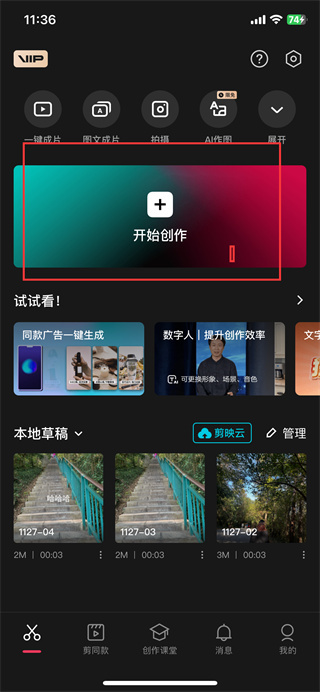
2、然后在上传素材的页面中我们可以选择视频、图片和实况等不同的素材,选择好之后勾选上素材,勾选完成之后我们点击右下角的【添加】;
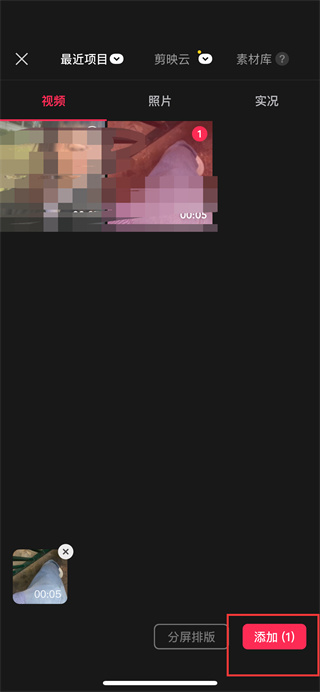
3、接着来到剪辑视频的页面中我们可以看到会有剪辑、音频、文本、贴纸、画中画特效等功能,在这里我们需要点击【剪辑】;
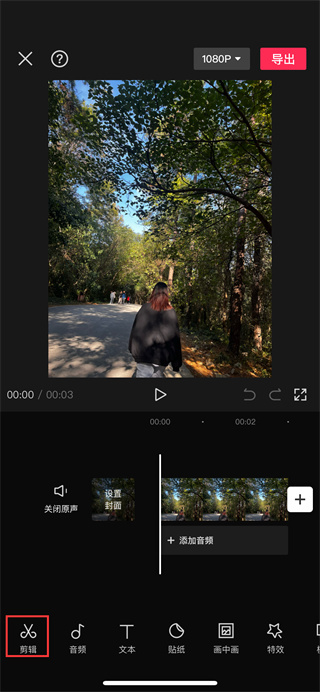
4、进入到剪辑的页面中我们需要在页面的下方找到【分割】功能后在视频轨道的页面中我们选择好需要分割的地方点击,同时在其中还有变速、音量、动画、删除等功能;
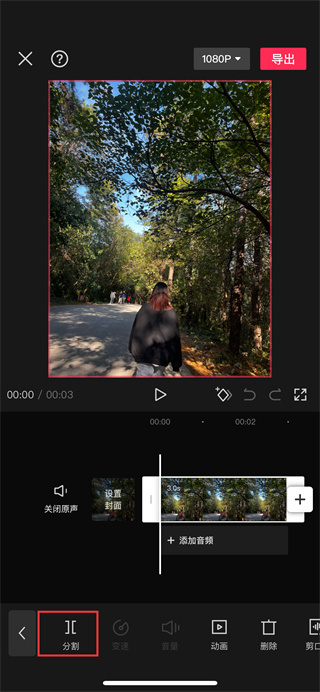
5、最后点击过后我们把视频完成分割之后选择需要删除的视频后点击【删除】功能即可;
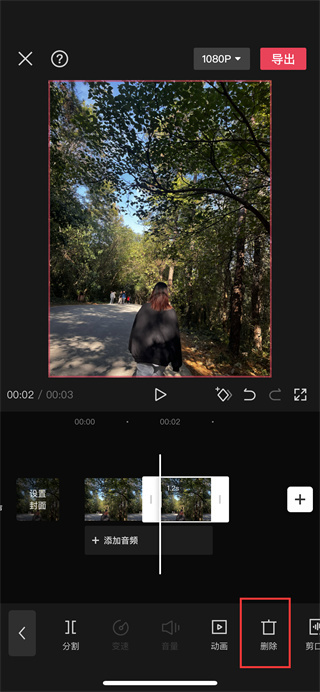
剪映配音说话怎么设置 剪映配音说话方法介绍
剪映配音说话怎么设置 剪映配音说话方法介绍,赶快一起来看看吧。
剪映配音说话方法介绍
1.首先打开剪映软件进入到首页之后点击【开始创作】;

2.然后在该页面中选择素材后点击右下角的【添加】;

3.在编辑的页面中点击【音频】;

4.最后在点击【录音】即可;

-
剪映马赛克功能在什么地方,马赛克打开方法介绍
12-18
-
《剪映》运镜转场特效在哪里设置?
11-10
-
剪映视频太小怎么弄成全屏
08-24
-
剪映如何调倍速播放 剪映倍速播放设置教程
11-23
-
《剪映》设置视频倒放的方法
10-12
-
《剪映》怎么调整视频清晰度
10-19









